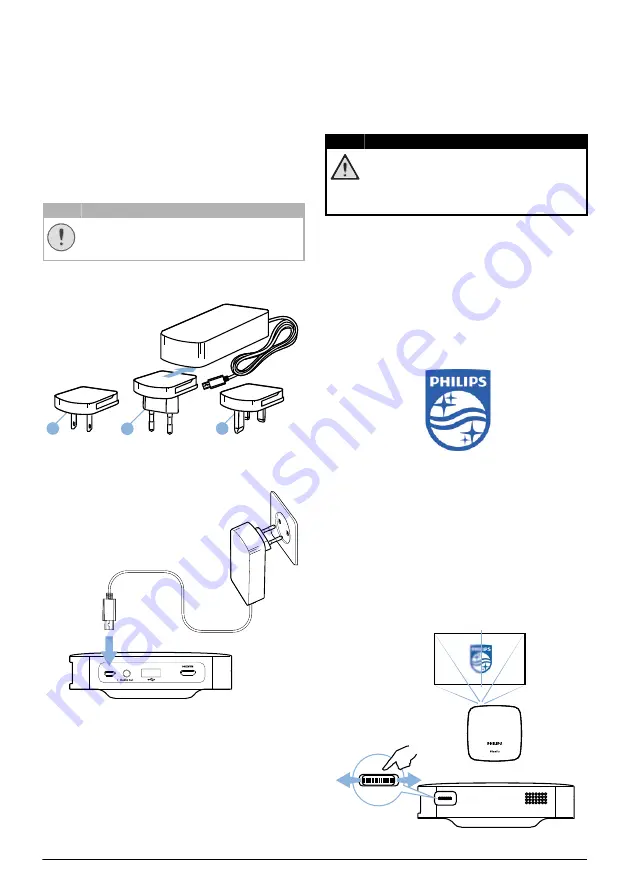
Pierwsze czynności
7
3 Pierwsze czynności
Przygotowanie urządzenia
do pracy
Ustawić projektor na płaskiej powierzchni
naprzeciwko powierzchni projekcyjnej.
Podłączanie zasilania
Do wyłączania i wyłączania projektora
służy przycisk
B
.
1
Wybrać odpowiedni wtyk (UE, Wlk. Bryt.,
USA) i nasunąć go na zasilacz.
US
UK
EU
2 Podłączyć jeden koniec kabla zasilającego
do
DC IN
z tyłu urządzenia (
1
).
3 Kabel podłączyć do gniazda ściennego (
2
).
a
b
Ładowanie akumulatora
Dzięki zasilaniu za pomocą wbudowanego aku-
mulatora projektor jest urządzeniem przeno-
śnym. Ładowanie akumulatora ma miejsce
wyłącznie wtedy, gdy urządzenie nie pracuje
(jest wyłączone).
Przed pierwszym użyciem projektor należy
ładować przez
5
godzin.
W czasie ładowania pulsuje niebieska dioda
LED ładowania. Gdy akumulator projektora jest
w pełni naładowany, dioda LED przestaje pul-
sować.
Ryzyko wybuchu w przypadku użycia
nieprawidłowego akumulatora!
Nie próbować wymieniać akumulatora
samodzielnie.
Przygotowanie do pracy
Włączanie projektora
1
Aby włączyć i wyłączyć urządzenie, nacisnąć
przycisk
B
i pozostawić go wciśniętym przez
8
sekund, aż pojawi się ekran początkowy.
2 Obrócić projektor w stronę odpowiedniej
powierzchni projekcyjnej lub ściany. Odle-
głość między projektorem a powierzchnią
projekcyjną musi wynosić od 0,5 do 3 m.
Upewnić się, że projektor jest ustawiony bez-
piecznie.
Odległość między projektorem a ekranem
determinuje rzeczywistą wielkość obrazu.
3 Za pomocą pokrętła regulacji ostrości z lewej
strony ustawić ostrość obrazu.
OSTROŻNIE!
NIEBEZPIECZEŃSTWO!
Summary of Contents for PicoPix PPX5110
Page 15: ...14 Philips PPX5110 7 Enter a password and press Submit ...
Page 37: ...14 Philips PPX5110 7 Geben Sie ein Passwort ein und drücken Sie Submit ...
Page 60: ...14 Philips PPX5110 7 Introduzca una clave y pulse Submit Enviar ...
Page 82: ...14 Philips PPX5110 7 Entrez un mot de passe et pressez Submit ...
Page 104: ...14 Philips PPX5110 7 Adja meg a jelszót és nyomja meg a Submit gombot ...
Page 126: ...14 Philips PPX5110 7 Inserire una password e premere Submit ...
Page 148: ...14 Philips PPX5110 7 Geef wachtwoord in en druk op Verzenden Submit ...
Page 170: ...14 Philips PPX5110 7 Wprowadzić hasło i nacisnąć Submit wyślij ...
Page 193: ...14 Philips PPX5110 7 Insira uma palavra passe e prima Submit enviar ...
















































